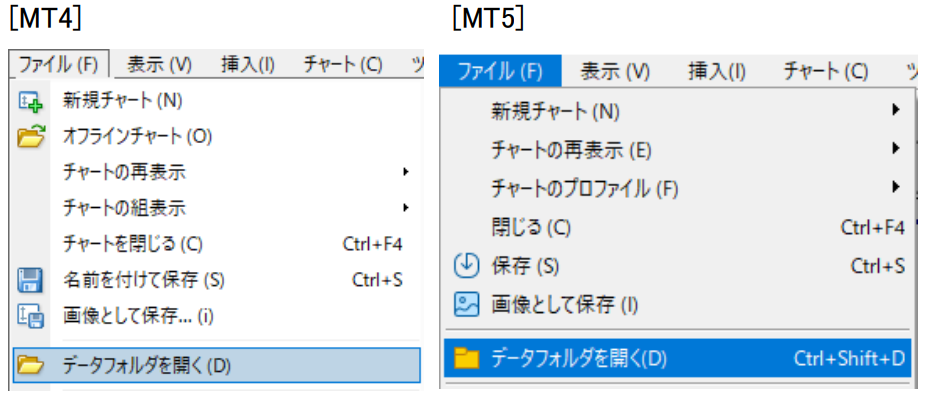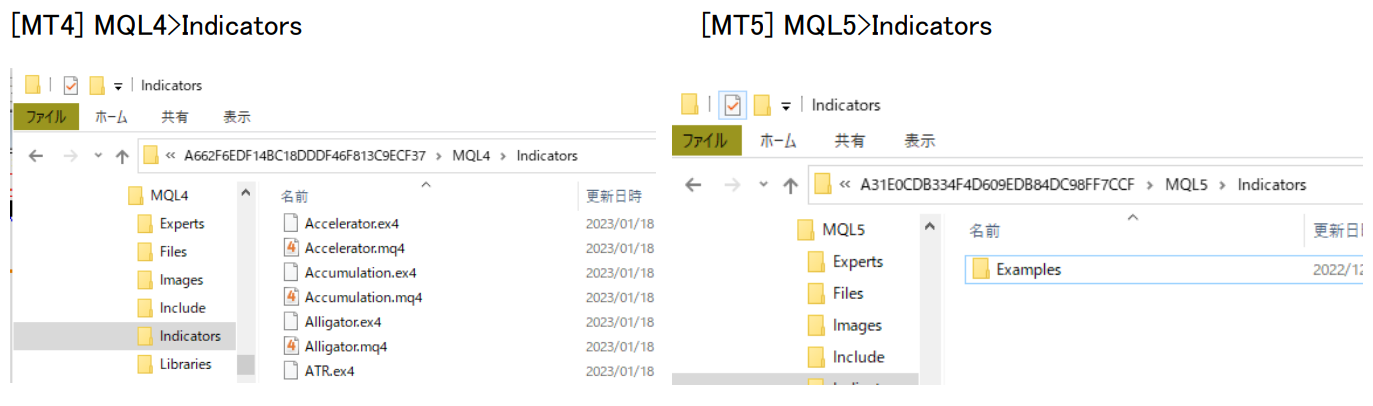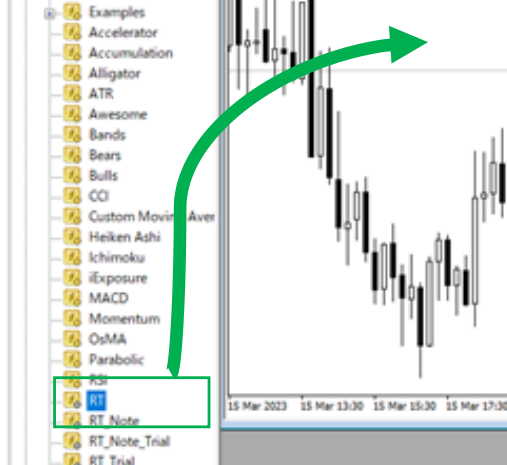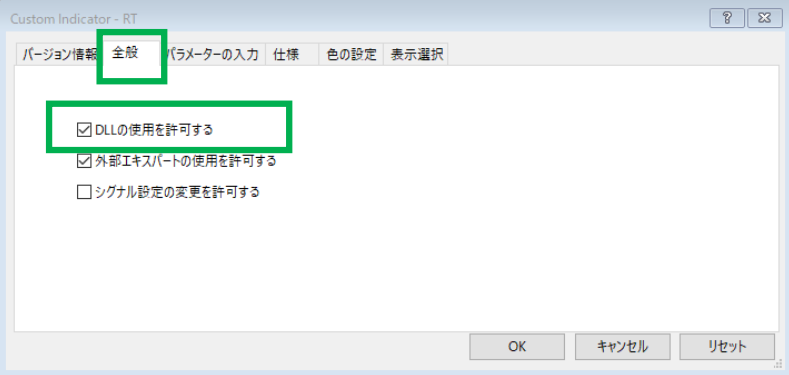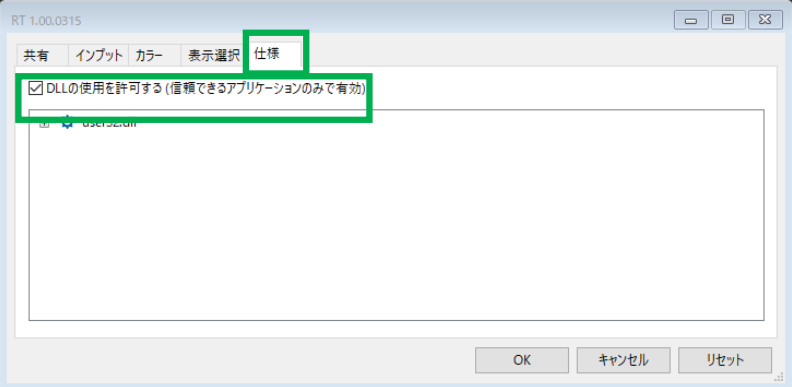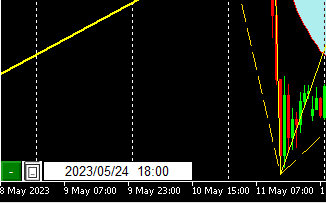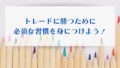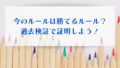トレードで勝つためには過去検証(バックテスト)が必須です。
そもそも「過去検証って何?」という方は、下記の記事をご覧ください。
当記事では、「RT」という過去検証ツールについて解説いたします。
【公開記念版:MT4】裁量トレードの”復習”ソフト RT for MT4(RCC対応インジ付き) 【公開記念版:MT5】裁量トレードの”復習”ソフト RT for MT5(RCC対応インジ付き)ちなみに、現在(2025/1月時点)は、【公開記念版】ということでインジケータがお得に追加されております。自分も公開記念版を使っております。数量限定とのことなので、検討されている方はお早めに!
※当記事には、アフィリエイトリンクが含まれております。
特徴とメリット

このツールの特徴とメリットについて紹介します。
このツールでできること
使い方は後ほど紹介していきますが、できることは非常にシンプルで、
次のように最低限欲しい機能が揃っています。
- 開始日時を指定してチャートをさかのぼれる
- バーを1本ずつ進められる
- 1本ずつ戻ることも可能
- 自動で先送り機能
- 疑似売買機能
- 疑似売買のレポート記録
↓が動作イメージです。(チャートのカラーやインジケータは自由に変えられます)
使わない機能がたくさんついている高額なツールよりも、必要最低限の機能の方が、身につくのが早いのがメリットです。
使うにはMetaTraderが必要
RTは、MetaTraderというFX取引ソフト上で動作するインジケータです。
なので、既にMetaTraderを普段使っている人であれば即導入可能です。(MT4/MT5共に対応)
MT4を使うには、対応している証券会社に口座を開く必要があります。以下に、対応している証券会社を紹介いたします。どれも無料ですぐに開設可能ですので、気軽に申し込んでみてください。当然MT4の利用も無料です。
| 証券会社名 | 説明 |
|---|---|
| ゴールデンウェイ・ジャパン(FXTF MT4) | 「FXTF MT4(標準コース)」という種類の口座を開くことでMT4を利用できます。 無料口座開設時に「FXTF MT4(標準コース)も一緒に申し込む」にチェックを入れてください。 |
| JFX株式会社 | MT4が標準で使えるだけでなく、TradingViewも使用できます。 取引すればするだけキャッシュバックキャンペーン等、プレゼントキャンペーンも豊富です。 |

MetaTraderは、豊富なカスタマイズが可能なFX取引ソフトで、自分でインジケータを開発することができますし、他の人が作ったインジケータを使うことも出来ます。その有料インジケータの一つがこのRTです。
MetaTraderをお使いでない方は、まずは、MetaTraderが使える証券会社に口座開設を検討してみてください。
MetaTraderが使えず、別の過去検証ツールを試したい人は、Forex Testerというものもあります。
いつものチャートで過去検証ができる
FX取引ソフトで使えるツールということは、普段MetaTraderを使っている人であれば、いつものチャートで過去検証ができる、ということです。
過去検証のチャートと実際の取引で見ているチャートが変わると、過去検証としては、やや不安な所があります。
チャートは縮尺がちょっと変わっただけで全く別物に見えたりしますし、過去検証ツールでトレードに必要なインジケータが見られなかったらルールを完璧にトレース出来ません。
しかし、いつものチャートで過去検証ができれば、見ている縮尺もインジケータも同じなので、検証と本番で行う操作に差をなくすことが出来ます。
必要なのはツール代だけ!
有料の過去検証ツールでは、FXの価格データ部分に料金がかかるケースもあります。
しかし、MetaTraderが使えるFX証券会社を使っている場合、過去データは無料で見られますので、必要な料金はツール代だけです。
注意しないといけないのは、「デモ口座」の場合、見られる過去データに制限があります。
この場合でもRT自体は使えますが、見られる過去データは、そのデモ口座で見られる部分までですので、ご自身のMetaTrader口座がどれくらい過去分を見られるのかは確認しておきましょう!
あくまで、価格データはFX口座に依存していて、過去検証を動作させる部分がこのツール、というのを覚えておいてください。

複数画面に連動
もう一つ嬉しい機能として、複数画面に連動する、という点があります。
これは、
- 同一の通貨ペアで別々の時間軸
- 別々の通貨ペアで同一の時間軸
などが可能です。
下記の動画は、H1(右)を動かして、日足(左上)、H4(左下)が連動する様子です。
(インジケータは自分が使っているものが表示されてますが、普段自分が使われているインジケータを表示させて動作が可能です)
マルチタイムフレームの考え方でトレードを行うなら必須の機能ですね。
デメリット

このツールのデメリットを紹介します。
MetaTraderを使っている人限定
前の節でも紹介しましたが、MetaTraderというFX取引ソフト上で動作するツールですので、MetaTraderが使える人限定となります。
MT4を使うには、対応している証券会社に口座を開く必要があります。以下に、対応している証券会社を紹介いたします。どれも無料ですぐに開設可能ですので、気軽に申し込んでみてください。当然MT4の利用も無料です。
| 証券会社名 | 説明 |
|---|---|
| ゴールデンウェイ・ジャパン(FXTF MT4) | 「FXTF MT4(標準コース)」という種類の口座を開くことでMT4を利用できます。 無料口座開設時に「FXTF MT4(標準コース)も一緒に申し込む」にチェックを入れてください。 |
| JFX株式会社 | MT4が標準で使えるだけでなく、TradingViewも使用できます。 取引すればするだけキャッシュバックキャンペーン等、プレゼントキャンペーンも豊富です。 |
また、デモ口座で使っている場合は、見られる過去データや時間足に制限がある場合が多いため、正規のFX口座で過去データが十分に見られることを確認してください。
同一画面で別の時間軸に切り替えられない
複数の時間軸を見てトレードしている場合、同じ画面の時間軸を「1時間足」→「4時間足」のように切り替えて表示することが多いと思います。
RTでは、残念ながら、過去検証モード中にこの操作をすると、過去検証モードが終了してしまいます。
開発者の方に問い合わせたのですが、この挙動は、MetaTraderの仕様らしく、どうしようもないとのことでした。
なので、複数時間軸を見たい場合は、複数の画面に時間軸を表示させて同期させることで解決できます。
この場合、水平線とかトレンドラインを引いていたら、それも同期したくなると思うので、ラインの同期ツールを別途入れておくと検証がはかどると思います。
インジケータによっては干渉する可能性
RTはMetaTraderというFX取引ソフトの中の、ツールの一つです。なので、他のツールやインジケータを複数使っている場合、そのツールとの相性によって動作に影響がある可能性も0ではありません。
そのため、購入前には、必ず試用版で動作をチェックしてからご購入ください。
【正式版試用:シリアルキーなし】裁量トレードの”復習”ソフト RT for MT4 & MT5使い方

では、具体的な使い方を紹介していきます。
インストール方法
インストール方法については、MT4用とMT5用で若干異なるのと、バージョンによっては必要なものが変わっている可能性があるため、詳しくはツール同梱のマニュアルを参考にしてください。
インストールはとても簡単です。
「RTを解凍」→「チャートにドラッグアンドドロップ」
これだけ!
もう少し詳細を記載しておきます。
- ダウンロードしたRTを解凍します。
- MetaTraderのデータフォルダを開きます

- MQL4 または MQL5のフォルダの下のIndicatorsフォルダを開きます。

- Indicatorsフォルダの下に、解答した「RT」フォルダをコピーします。
- ナビゲーターにRTとRT_Noteが追加されているので、挿入したいチャートにまずは「RT」をドラッグ&ドロップします。
※RT:チャートの過去検証機能
※RT_Note:疑似売買機能
- するとダイアログが表示されるので、下記のチェックをして「OKボタン」を押してください。
【MT4】「全般」タブで「DLLの使用を許可する」にチェック
【MT5】「仕様」タブで「DLLの使用を許可する」にチェック
- 同様に、「RT_Note」をチャートにドラッグ&ドロップします。
※RT_Noteの場合は、チェック不要でOKボタン - 正常に登録されると、チャートの左下に緑色ボタン/ノートボタン/日付時刻ボックスが表示されます。

これが確認できたらインストールは完了です。
複数画面で使うには?
複数画面で使うには、使う全ての画面に、RT/RT_Noteをドラッグ&ドロップしてください。
それだけで、あとは開始すると勝手に連動してくれます。
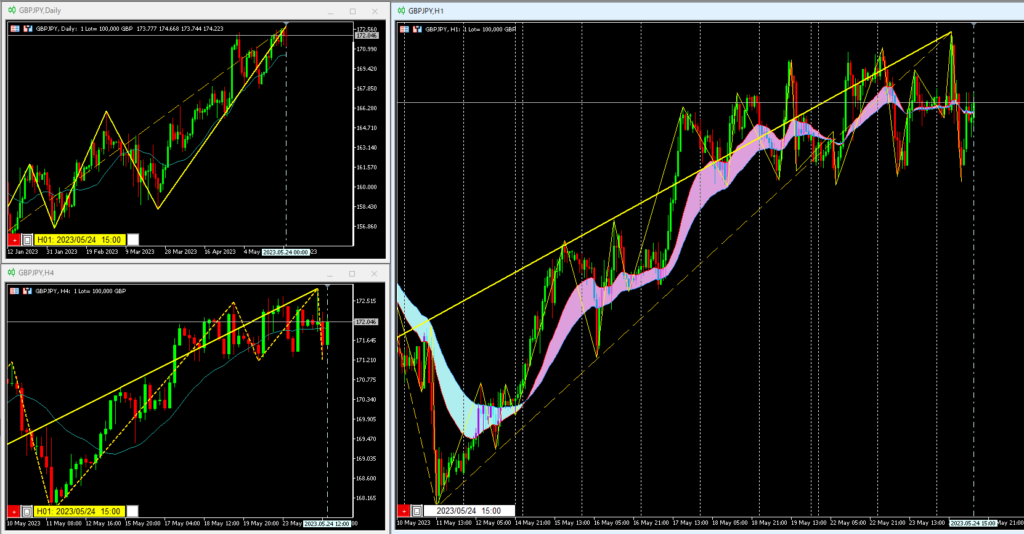
お好きな時間足や、インジケータを表示した画面を用意して、RT/RT_Noteをドラッグ&ドロップしましょう。
ちなみに、疑似売買機能は使わない、という場合は、RT_Noteを入れる必要はありません。(ノートボタンを押しても反応しなくなるだけ)
画面の見方
主な操作画面の見方です。チャートの左下にあります。
表示されていない場合は、インストールが上手く行っていないので、インストール手順を見直してみてください。
【停止状態】
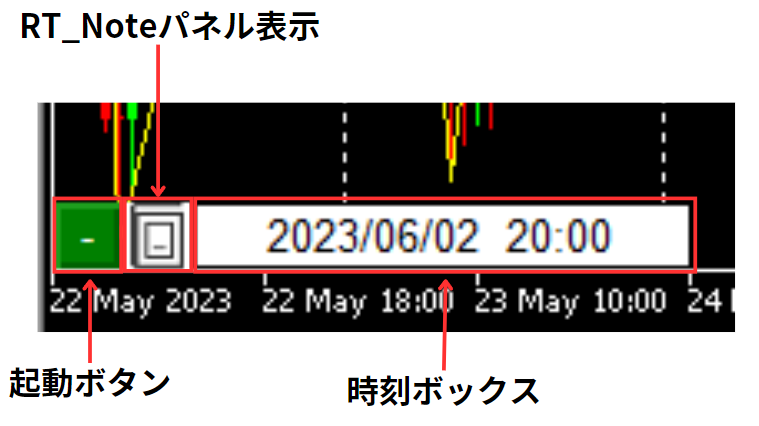
- 起動ボタン:押すと過去検証を開始します。
- RT_Noteパネル表示:押すと疑似売買ができるパネルが表示されます。(起動しないとパネルは操作できません)
- 時刻ボックス:ここで指定した時刻を起点として過去検証を開始します。
【起動状態】
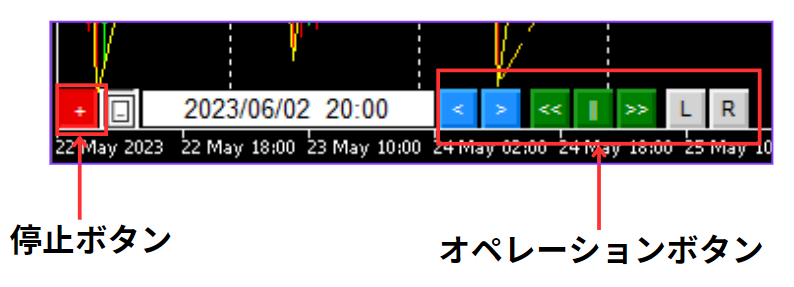
- 停止ボタン:押すとRTを停止します。
- オペレーションボタン:チャートの進行を操作できます。設定でオペレーションボタンの表示をtrueにしていると表示されます。
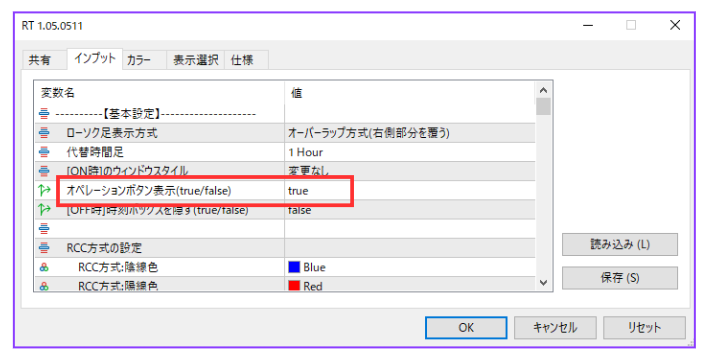
過去検証開始
検証を開始するには、下記の起動ボタンを押してください。
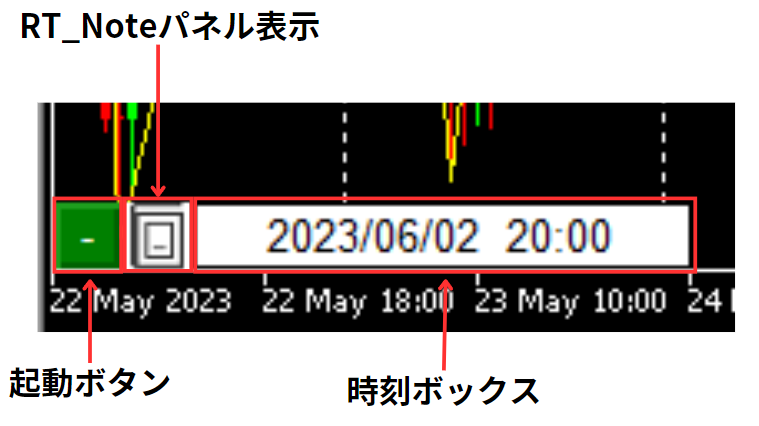
開始すると、時刻ボックスに記載された日時以降のチャートが隠れた状態でスタートされます。
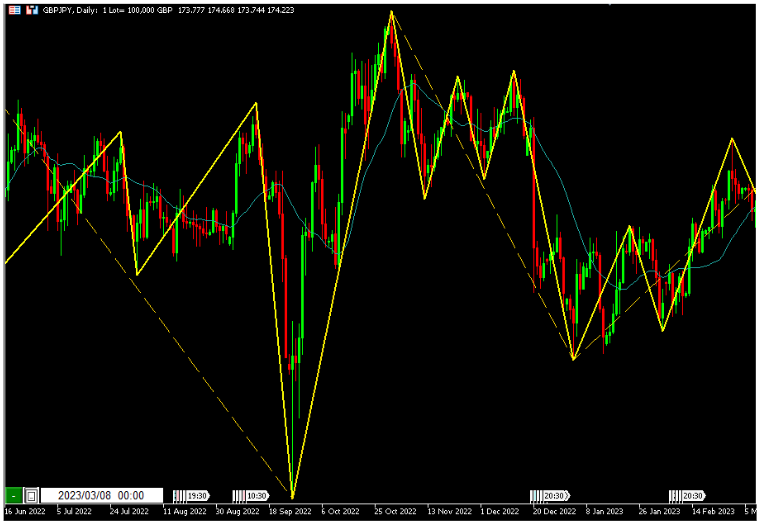

バーを進める
起動したら、次の方法のいずれかでバーを進めることが出来ます。
- キーボードのX(初期値の場合)を押す
- オペレーションボタンの進むボタンを押す
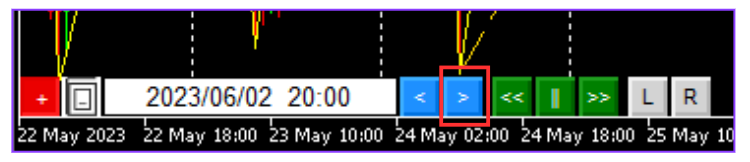
キーボードの設定やオペレーションのボタン表示設定は、インジケータの設定から変更可能です。
バーを戻る
進んだバーを戻したい時は、次の方法でチャートを戻すことが可能です。戻ったバーは、ちゃんと消えます。
- キーボードのZ(初期値の場合)を押す
- オペレーションボタンの戻るボタンを押す
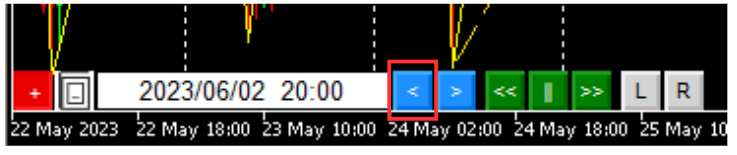
疑似売買
起動中に、RT_Noteパネルを開くと、過去チャートで擬似売買を行うことが可能です。
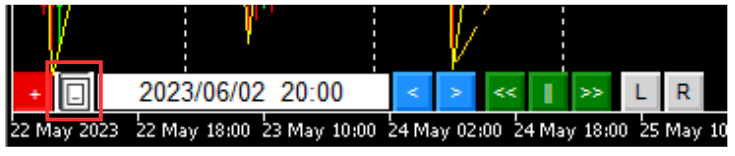
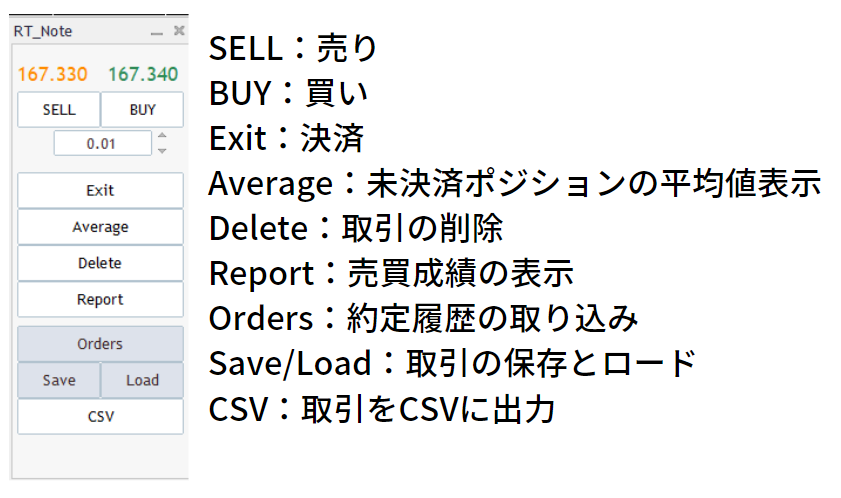
例えば、過去検証中にBuyボタンを押すと、下記のようにBuy表示されます。
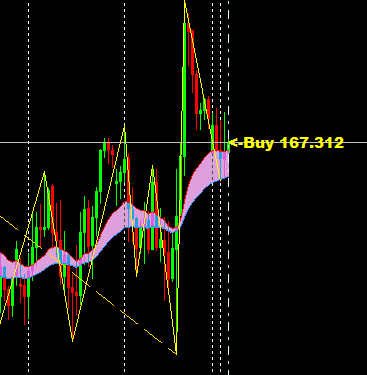
そして、パネルの方には「Buy NOW」のボタンが追加されます。
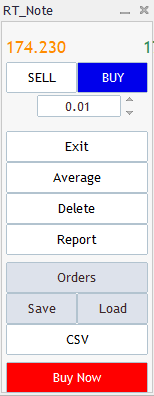
BUYを確定させる場合は、「Buy Now」ボタンを押すと買いが確定されます。
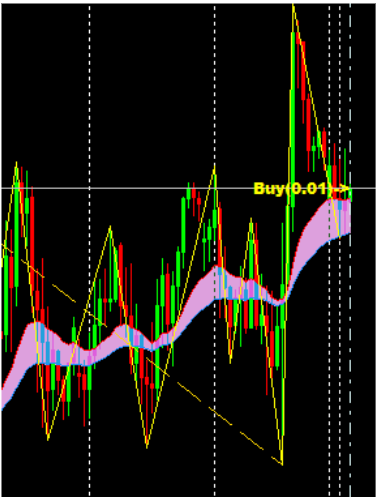
チャートを進めて、決済をしたい場合はExitボタンを押します。すると、下記のようにExit Allボタンが現れます。
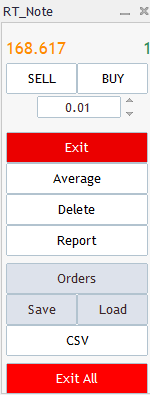
ポジションが1つの場合は、Exit Allボタンで問題有りませんが、複数ある場合は、この状態でチャート上のポジションをクリックすると、決済されます。
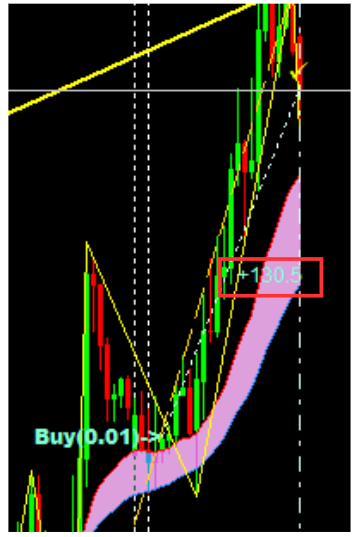
決済すると、損益が表示されます。(見にくくて申し訳有りません・・赤枠で囲んだ部分です)
売買レポート
疑似売買を繰り返して、一定量のトレードを行ったら、Reportボタンを押すと、売買レポートが表示されます。
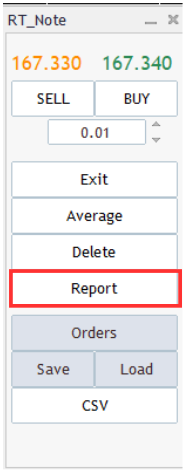
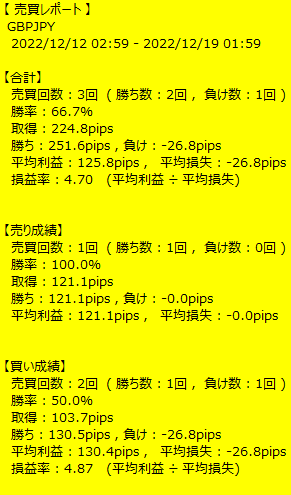
基本的な成績は見ることが出来ますので、これを記録しておくことで、ルールの評価が出来ます。
ちなみに、損益率はリスクリワードのことです。
リスクリワードに関しては下記記事を参考にしてみてください。
終了方法
検証を終了するには、赤いボタンを押してください。
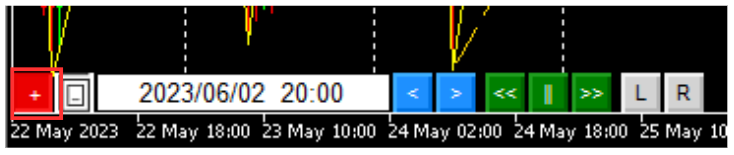
まとめ
MetaTraderを利用している方向けの過去検証ツールについて紹介いたしました。
非常にシンプルで、最低限の過去検証をとても楽に行うことができます。
気になった方は、まずは下記で試用してみてはいかがでしょうか?
【正式版試用:シリアルキーなし】裁量トレードの”復習”ソフト RT for MT4 & MT5試用で問題がなければ、下記が製品版となります。
【公開記念版:MT4】裁量トレードの”復習”ソフト RT for MT4(RCC対応インジ付き) 【公開記念版:MT5】裁量トレードの”復習”ソフト RT for MT5(RCC対応インジ付き)